win10 네트워크 공유를 설정하는 방법을 가르쳐주세요.
요즘에는 많은 사무실에서 컴퓨터 네트워크 공유를 구현하여 파일과 프린터를 공유할 수 있습니다. 일부 친구들은 win10 시스템의 네트워크 공유 설정에 대해 잘 모릅니다. 아래 편집기는 win10에서 네트워크 공유를 설정하는 방법을 알려줍니다.
구체적인 단계는 다음과 같습니다:
1. 바탕 화면 왼쪽 하단에 있는 "Windows" 버튼을 클릭하고 확장 패널에서 "파일 탐색기"를 클릭합니다.
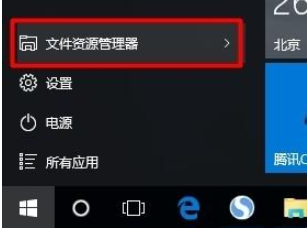
2. "파일 탐색기" 창을 연 후 "네트워크" 목록을 확장하면 오른쪽에 LAN에 있는 모든 컴퓨터가 표시되고 "파일 공유가 꺼져 있습니다"라는 메시지가 표시됩니다. , 네트워크 컴퓨터와 네트워크 컴퓨터를 볼 수 없습니다." 장치, 변경을 클릭하세요."
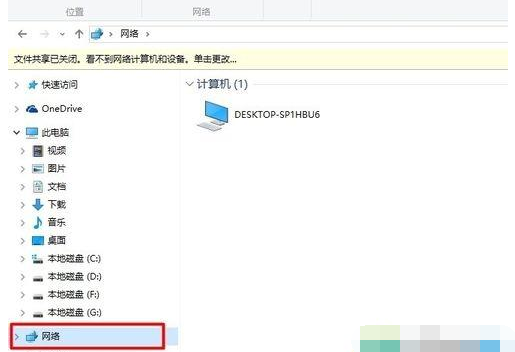
3. 이 상태 프롬프트를 클릭하고 확장 메뉴에서 "네트워크 검색 및 파일 공유 활성화" 항목을 선택하여 파일 공유 기능을 켜세요.

4. 그런 다음 공유하려는 폴더를 찾아 마우스 오른쪽 버튼을 클릭하고 "속성" 항목을 선택하여 들어갑니다.

5. 열린 "속성" 창에서 "공유" 탭으로 전환하고 "네트워크 파일 및 폴더 공유" 열에서 "공유"를 클릭하세요.
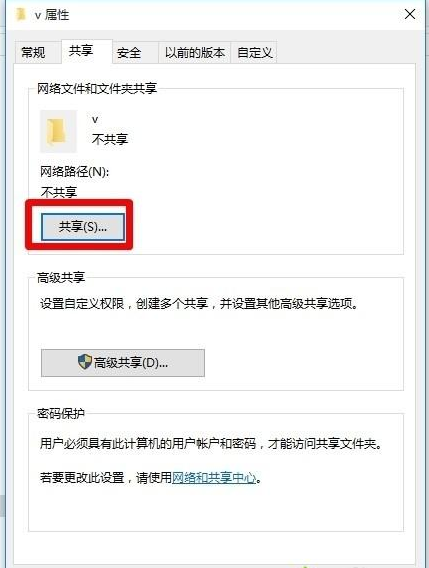
6. "파일 공유" 창이 열리면 해당 계정 오른쪽의 "권한 수준" 드롭다운 목록을 클릭하고 공유 파일 및 폴더에 대한 권한을 설정한 후 "공유"를 클릭합니다.
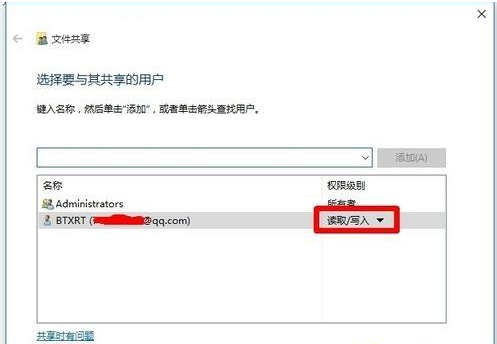
7 이때 "폴더가 공유되었습니다"라는 메시지가 표시되고 "이메일" 또는 "공유 주소"를 통해 친구에게 보낼 수 있어 파일 공유 기능을 실현할 수 있습니다.

8. 공유 파일이나 폴더에 대한 고급 설정을 지정할 수도 있습니다. "고급 공유"를 클릭하세요.

9. 열리는 "고급 공유" 창에서 "동시 공유 사용자 데이터 제한" 및 "권한"을 설정할 수 있습니다.
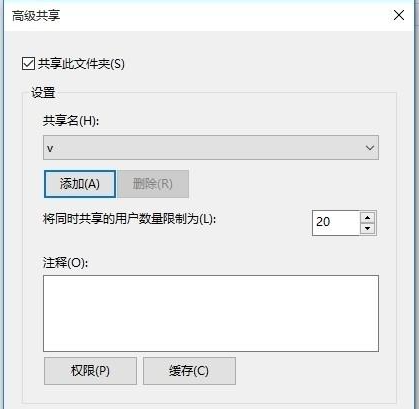
10. 공유 파일이나 폴더에 대해 "비밀번호 보호"를 설정하려면 "네트워크 공유 센터" 버튼을 클릭하여 들어갑니다.

11. 열리는 "고급 공유 설정" 인터페이스에서 "공용 네트워크 공유" 목록을 확장하고 "암호 보호 공유 활성화" 항목을 선택한 다음 "변경 사항 저장" 항목을 클릭합니다.
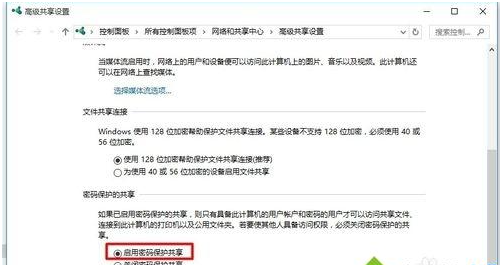

위는 win10 네트워크 공유 설정 방법입니다. 필요한 친구는 튜토리얼을 참조하여 작동할 수 있습니다.
위 내용은 win10 네트워크 공유를 설정하는 방법을 가르쳐주세요.의 상세 내용입니다. 자세한 내용은 PHP 중국어 웹사이트의 기타 관련 기사를 참조하세요!

핫 AI 도구

Undresser.AI Undress
사실적인 누드 사진을 만들기 위한 AI 기반 앱

AI Clothes Remover
사진에서 옷을 제거하는 온라인 AI 도구입니다.

Undress AI Tool
무료로 이미지를 벗다

Clothoff.io
AI 옷 제거제

AI Hentai Generator
AI Hentai를 무료로 생성하십시오.

인기 기사

뜨거운 도구

메모장++7.3.1
사용하기 쉬운 무료 코드 편집기

SublimeText3 중국어 버전
중국어 버전, 사용하기 매우 쉽습니다.

스튜디오 13.0.1 보내기
강력한 PHP 통합 개발 환경

드림위버 CS6
시각적 웹 개발 도구

SublimeText3 Mac 버전
신 수준의 코드 편집 소프트웨어(SublimeText3)

뜨거운 주제
 7530
7530
 15
15
 1379
1379
 52
52
 82
82
 11
11
 54
54
 19
19
 21
21
 76
76


